Überlegen Sie, einen SFTP-Server unter Windows zu verwenden? Leider gibt es dafür keine native Lösung. Hier kommen Tools von Drittanbietern ins Spiel. Dieser Artikel erklärt, wie Sie Dateien unter Windows mit CloudMounter direkt über den Datei-Explorer per SFTP übertragen können.
Mit dieser App benötigen Sie sonst nichts. Sie müssen lediglich Dateien per Drag-and-drop zwischen lokalen und entfernten Ordnern verschieben, als wären sie auf demselben Laufwerk.
Ist es möglich, einen SFTP-Server im Datei-Explorer zu öffnen?
Wie oben erwähnt, gibt es keine native Unterstützung für SFTP unter Windows, und obwohl es Drittanbieter-Programme gibt, funktionieren viele davon als separate Dateimanager mit eigenen Oberflächen. Wir empfehlen stattdessen die Verwendung von CloudMounter. Damit können Sie eine Verbindung einrichten und weiterhin den Datei-Explorer und dessen vertraute Funktionen nutzen, die Sie bereits kennen und mit denen Sie sich wohlfühlen.
Das bedeutet, Sie müssen keine Zeit damit verbringen, eine völlig neue Software zu erlernen, nur um sich mit einem SFTP-Server zu verbinden.
Sie können SFTP in CloudMounter direkt aus dem Datei-Explorer heraus für Dateiübertragungen nutzen, anstatt eine separate Software zu verwenden. Es ist ein sicheres und fortschrittliches Tool, mit dem Sie nicht nur mit Dateien auf Ihrem entfernten Server, sondern auch über mehrere Cloud-Speicher-Dienste hinweg arbeiten können. Es gibt keine Beschränkungen bezüglich der Anzahl der Konten, die Sie hinzufügen können, und Sie können diese alle bequem von einem zentralen Ort aus verwalten.
Übertragen von SFTP-Dateien unter Windows mit CloudMounter
Mit CloudMounter können Sie viel tun, die Verwaltung von Daten auf SFTP-Servern ist nur eine seiner vielen Funktionen. So verwenden Sie SFTP unter Windows mit dieser App:
1. Laden Sie die Anwendung herunter und installieren Sie das Dienstprogramm auf Ihrem Windows-Desktop.
2. Starten Sie CloudMounter und wählen Sie das Symbol „FTP & SFTP“.

3. Wählen Sie nun den Verbindungstyp (SFTP) aus und geben Sie den Servernamen, die Adresse, den Port (normalerweise 22 für SFTP-Server), den Benutzernamen, das Passwort (oder den privaten Schlüssel) und den Remote-Pfad (den Ordner auf dem Server, mit dem Sie sich verbinden möchten) ein.
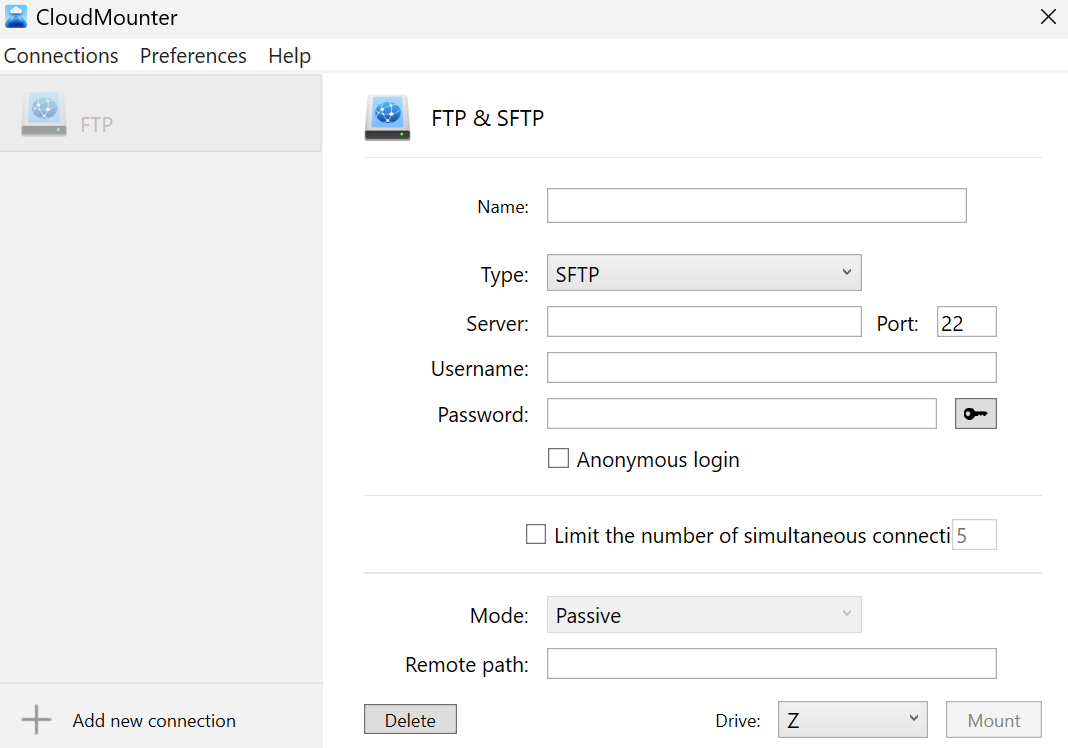
4. Klicken Sie auf die Schaltfläche „Einbinden“, und Sie können Ihren SFTP-Server sofort im Datei-Explorer sehen.
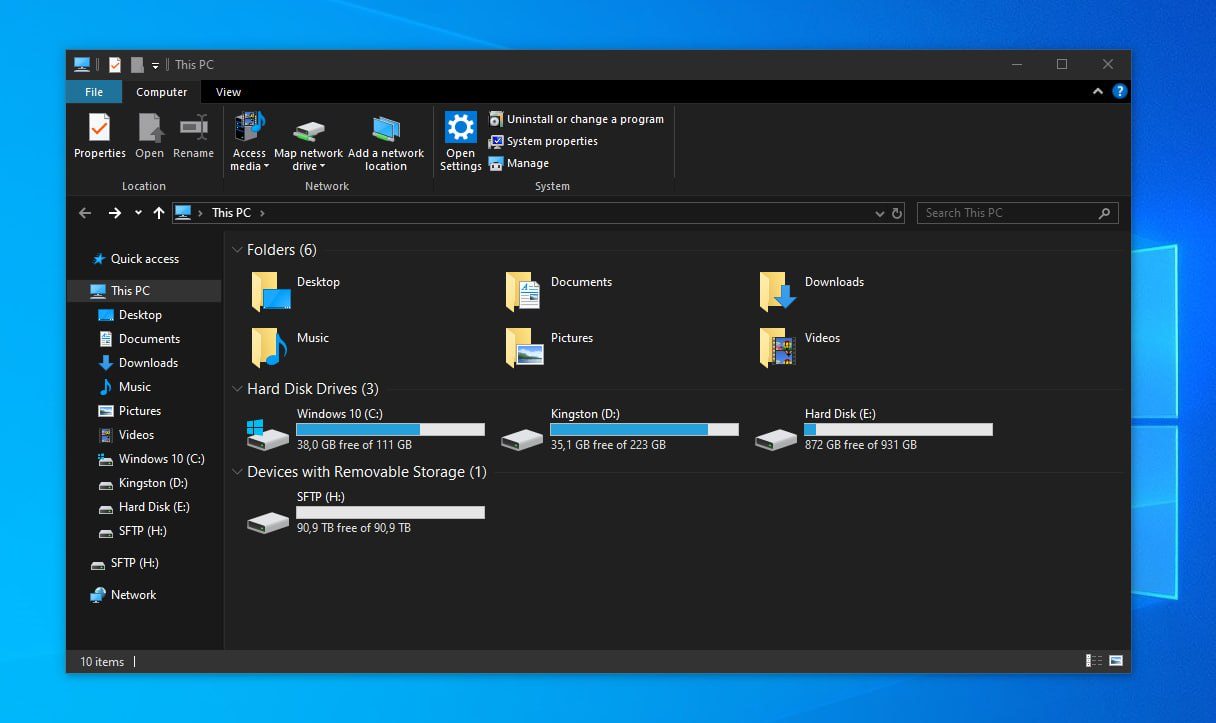
Sie sollten nun in der Lage sein, Dateien zwischen Ihrem SFTP-Server und Ihrem Computer oder einem anderen angeschlossenen Speicher direkt über Ihren System-Dateimanager zu übertragen.
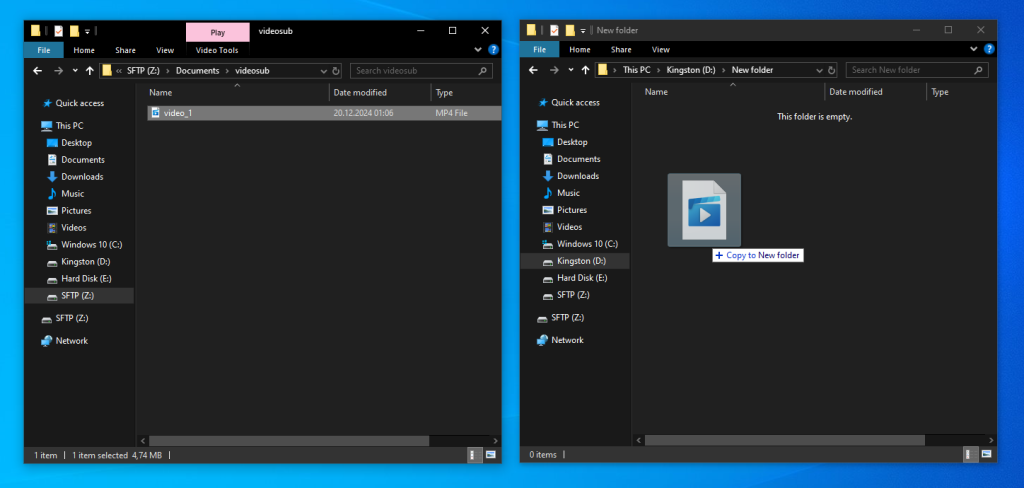
Was kann CloudMounter sonst noch für Sie tun?
Hier sind einige weitere Dinge, für die Sie CloudMounter verwenden können:
- Arbeiten Sie mit all Ihren Dateien gleichzeitig in einem einzigen Dateimanager.
- Fügen Sie so viele Konten hinzu, wie Sie möchten.
- Verwalten Sie eine große Auswahl an Cloud-Speicherdiensten und entfernten Servern, einschließlich FTP und WebDAV.
- Schützen Sie Ihre Dateien mit AES 256-Bit-Verschlüsselung.
- Verfügbar für Windows und macOS.
Fazit
Wie Sie nun wissen, können Sie sich unter Windows nicht nativ mit einem SFTP-Server verbinden. Sie könnten zwar Anwendungen von Drittanbietern verwenden, aber viele davon verfügen über eigene Dateimanager, was bedeutet, dass Sie Zeit investieren müssten, um eine neue Benutzeroberfläche zu erlernen.
CloudMounter bietet eine wesentlich bessere Alternative, indem es SFTP-Server und andere Cloud-Speicherdienste direkt im Datei-Explorer einbindet. Auf diese Weise können Sie mit den auf Ihrem SFTP-Server gespeicherten Dateien arbeiten, ohne jemals auf eine separate Anwendung wechseln oder eine neue Benutzeroberfläche lernen zu müssen.
